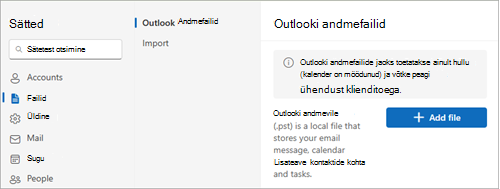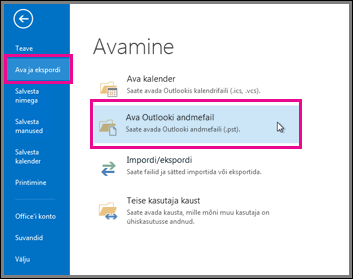Võimalik, et olete salvestanud Outlooki üksused Outlooki andmefaili (.pst), mille lõite klassikalises Outlookis. Kui soovite PST-faili avada või sulgeda, saate seda nüüd teha mõne lihtsa toiminguga kas uuest Outlookist või klassikalisest Outlookist.
Näpunäide.: Lisateavet Outlooki andmefailide kohta leiate teemast Outlooki andmefailide (.pst ja .ost) ülevaade.
Valige altpoolt kasutatava Outlooki versiooni vahekaart. Milline Outlooki versioon mul on?
Märkus.: Kui selle Uus Outlook vahekaardi juhised ei tööta, ei pruugi te uut Outlooki Windowsi jaoks veel kasutada. Valige Klassikaline Outlook ja täitke hoopis need juhised.
PST-Outlooki andmefaili lisamine uude Outlooki
-
Avage Outlooki andmefailide > sätted > failid.
-
Valige Lisa fail.
-
Valige PST-fail ja seejärel valige Ava.
Märkus.: PST-failide avamiseks uues Outlookis peab olema installitud ka klassikaline Outlook. Mõlemad versioonid peavad olema sama arhitektuuriga: 32-bitine (x86) või 64-bitine (x64).
PST-Outlooki andmefaili eemaldamine (sulgemine) uues Outlookis
-
Avage Outlooki andmefailide > sätted > failid.
-
Valige suletavas PST-failis Halda .
-
Valige Sule fail.
Outlooki andmefail (PST-fail) avamine klassikalises Outlookis
Märkus.: Kui teie asutuses on kehtestatud poliitikad meilisõnumite automaatseks arhiivimiseks, võidakse varasemad meilisõnumid, kalendrisündmused ja tööülesanded salvestada Outlooki andmefaili (.pst). Isegi kui teie konto kasutab kogu igapäevase teabe jaoks ühenduseta Outlooki andmefaili (.ost), võib teil siiski olla vanemat teavet sisaldav fail archive.pst.
-
Valige Fail > Ava ja ekspordi > Ava Outlooki andmefail.
Märkus.: Olenevalt Outlooki häälestusest on tõenäoline, et PST-faili salvestuskaust avatakse automaatselt. Kui mitte, avage sirvides faili asukoht. Kui te pole Outlooki andmefaili asukoha osas kindel, lugege teemat Outlooki andmefailide otsimine.
-
Valige Outlooki andmefail (PST-fail) ja seejärel valige Ava.
-
Kui avate Outlooki andmefaili (PST-fail), kuvatakse fail teie kaustapaanil. Tavaliselt on see kaustaloendite lõpus. Järgmine pilt on näide. Outlooki andmefaili (PST-fail) nimi ilmselt pole outlooki andmefail. Enamasti nimetatakse see failiga seotud konto järgi.
Outlooki andmefail (PST-fail) eemaldamine (sulgemine) klassikalises Outlookis
Klassikaline Outlook andmefaili kaustapaanilt eemaldamiseks sulgege fail. See ei eemalda siiski faili teie arvutist.
-
Paremklõpsake kaustapaanil Outlooki andmefaili nime ja valige seejärel Sule „Outlooki andmefail”.